Brother DCP-L2560DWR: Общая информация
Общая информация: Brother DCP-L2560DWR
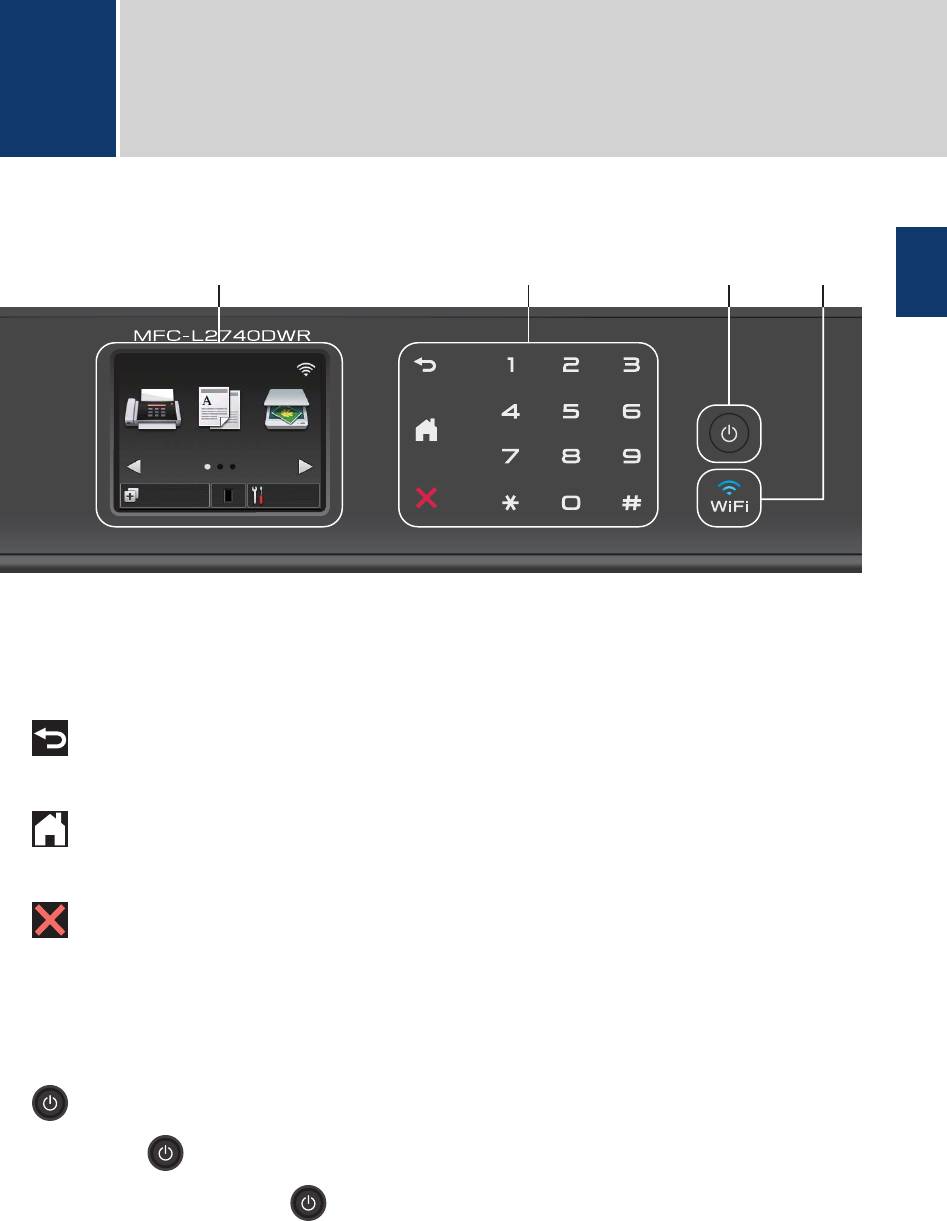
Обзор панели управления
1234
00:00 01.01.2014
Факс
Копир.
Скан.
Ярлыки
Настр-ки
Общая информация
1
1
Общая информация
1. Сенсорный жидкокристаллический (ЖК) дисплей 67,5 мм
Выбор пунктов меню и параметров производится путем нажатия на соответствующие
изображения на сенсорном экране.
2. Сенсорная панель
(Назад)
Нажмите для возврата к предыдущему меню.
(Начальный экран)
Нажмите для возврата к начальному экрану.
(Отмена)
Если индикатор светится красным, нажмите для отмены операции.
Цифровая клавиатура (цифровые кнопки)
Нажимайте цифры на сенсорной панели, чтобы набрать телефонный или
факсимильный номер либо ввести количество копий.
3. Включение и выключение питания
• Нажмите , чтобы включить устройство.
• Нажмите и удерживайте , чтобы выключить устройство. На сенсорном ЖК-
дисплее появится сообщение Выключение, которое будет отображаться в течение
нескольких секунд перед выключением устройства. Если к устройству подключен
внешний телефон или автоответчик, он останется доступным для использования.
1

4. (Wi-Fi)
Индикатор WiFi светится, когда устройство Brother подключено к беспроводной точке
доступа. Если беспроводное подключение разрывается или устройство находится в
процессе подключения к беспроводной точке доступа, индикатор WiFi мигает.
2
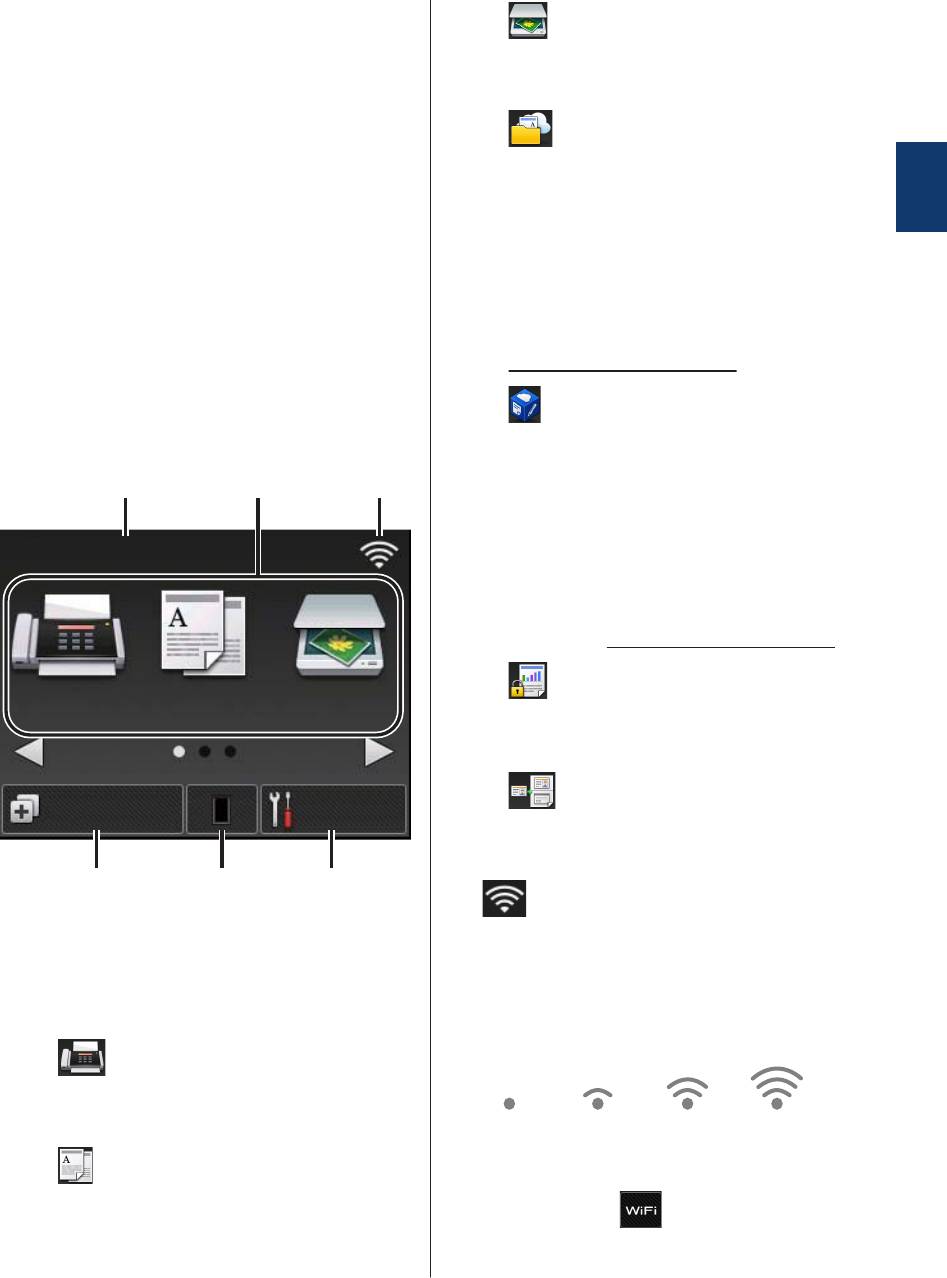
Обзор сенсорного ЖК-
дисплея
Для доступа к необходимой кнопке режима
нажмите d или c.
С начального экрана можно перейти к
настройке Wi-Fi, ярлыкам, уровню тонера и
экранам настроек.
В режиме простоя на этом экране
отображается информация о состоянии
устройства. Этот начальный экран также
называется экраном режима готовности.
Отображение этого экрана означает, что
устройство готово к получению следующей
команды.
Доступность той или иной функции зависит
от используемой модели.
1 2 3
00:00 01.01.2014
Факс
Копир.
Скан.
Ярлыки
Настр-ки
456
• Скан.
Нажмите, чтобы получить доступ к
режиму сканирования.
• Веб
Нажмите, чтобы подключить
устройство Brother к интернет-
службе.Дополнительная информация
uu Руководство по использованию
интернет-сервисов Чтобы загрузить
руководство, перейдите на страницу
Руководства на веб-сайте Brother
Solutions Center по адресу
http://support.brother.com.
• Прилож.
Нажмите, чтобы подключить
устройство Brother к службе
приложений Brother.Дополнительная
информация uu Руководство по
использованию интернет-сервисов
Чтобы загрузить руководство,
перейдите на страницу Руководства
на веб-сайте Brother Solutions Center
по адресу http://support.brother.com.
• Безопасн. Печать
Нажмите для доступа к параметру
Безопасн. Печать.
• Копи-ие 2на1(уд)
Нажмите для доступа к функции
копирования 2 в 1 (ID).
3. Сигнал беспроводной сети
1. Дата и время
Если используется беспроводное
Отображение даты и времени,
подключение, четырехуровневый
установленных на устройстве.
индикатор на главном экране
2. Режимы
отображает текущий уровень сигнала
беспроводной сети.
• Факс
Нажмите, чтобы получить доступ к
режиму факса.
• Копир.
Нажмите, чтобы получить доступ к
режиму копирования.
0 Max
1
Общая информация
• Если в верхней части экрана
появляется , нажмите его для
того, чтобы настроить беспроводное
подключение.
3
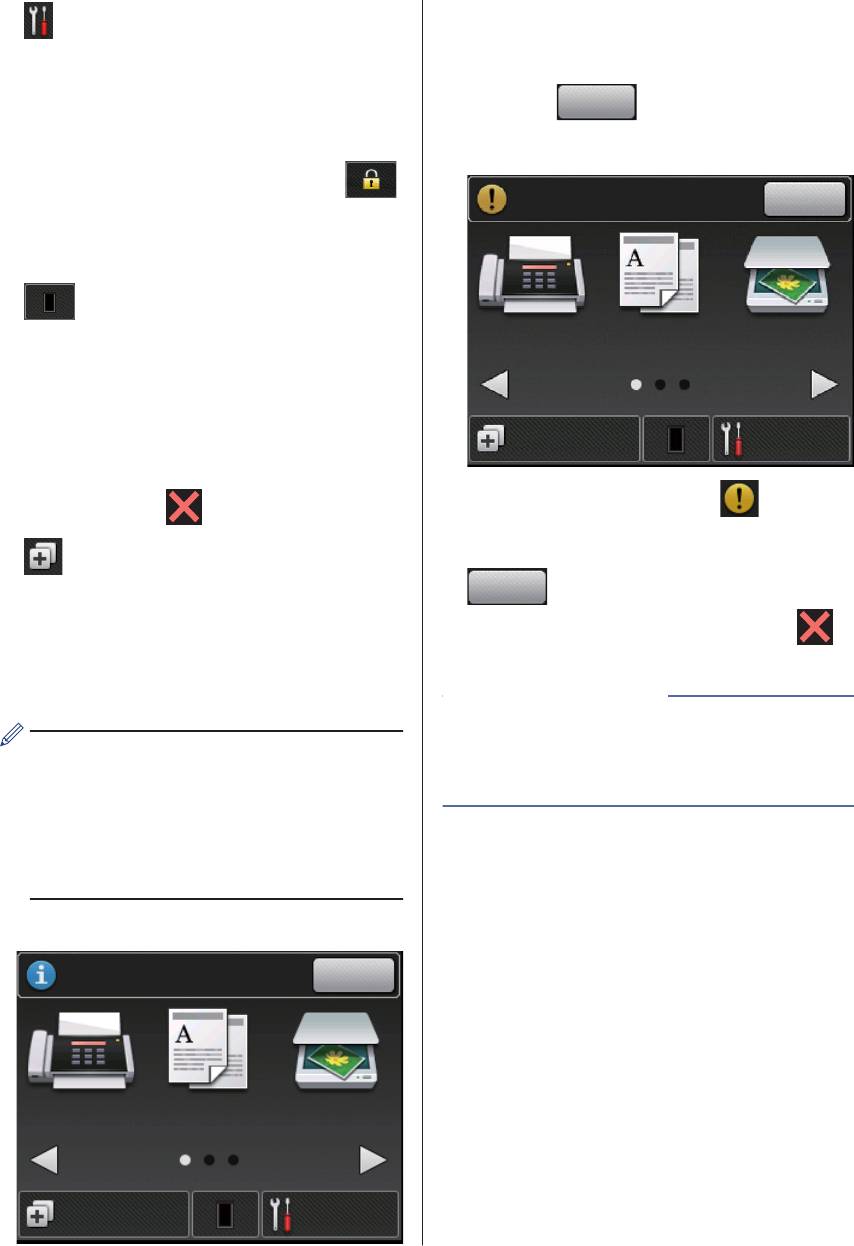
4. Настр-ки
Нажмите, чтобы открыть меню Настр-
ки.
Если включена защитная блокировка
функций или блокировка настроек, на
ЖК-дисплее отображается значок
.
Чтобы использовать настройки,
необходимо разблокировать
устройство.
5. Тонер
Отображение оставшегося ресурса
тонера. Нажмите, чтобы открыть меню
Тонер.
Когда срок службы тонер-картриджа
подходит к концу или с ним возникла
проблема, на значке тонера появляется
значок ошибки .
6. Ярлыки
Нажмите, чтобы создать ярлыки для
часто используемых операций, таких
как отправка факса, копирование,
сканирование и использование
интернет-сервисов.
• Предусмотрено три экрана ярлыков,
на каждом из которых может быть до
четырех ярлыков. Всего можно
создать 12 ярлыков.
• Для отображения других экранов
ярлыков нажмите d или c.
Сохраненные факсы
Сохран. факсы:01
Печать
Факс
Копир.
Скан.
Ярлыки
Настр-ки
Количество полученных и хранящихся в
памяти факсов отображается в верхней
области экрана.
Нажмите
Печать
для печати факсов.
Предупреждающий значок
Открыта крышка
Подр.
Факс
Копир.
Скан.
Ярлыки
Настр-ки
Предупреждающий значок
отображается при наличии ошибки или
сообщения по обслуживанию. Нажмите
Подр.
для просмотра
предупреждения, а затем нажмите
для возврата в режим готовности.
ПРИМЕЧАНИЕ
• В данном устройстве поддерживается
шрифт, разработанный компанией
ARPHIC TECHNOLOGY CO., LTD.
Использование
сенсорного ЖК-
дисплея
Чтобы активировать ЖК-дисплей, нажмите
на него. Чтобы отобразить все параметры и
получить к ним доступ, нажмите d c или a b
на ЖК-дисплее для их прокрутки.
Ниже описывается способ перехода между
настройками устройства для их изменения.
В данном примере настройка подсветки
ЖК-дисплея изменяется с Светлая на
Средняя.
4
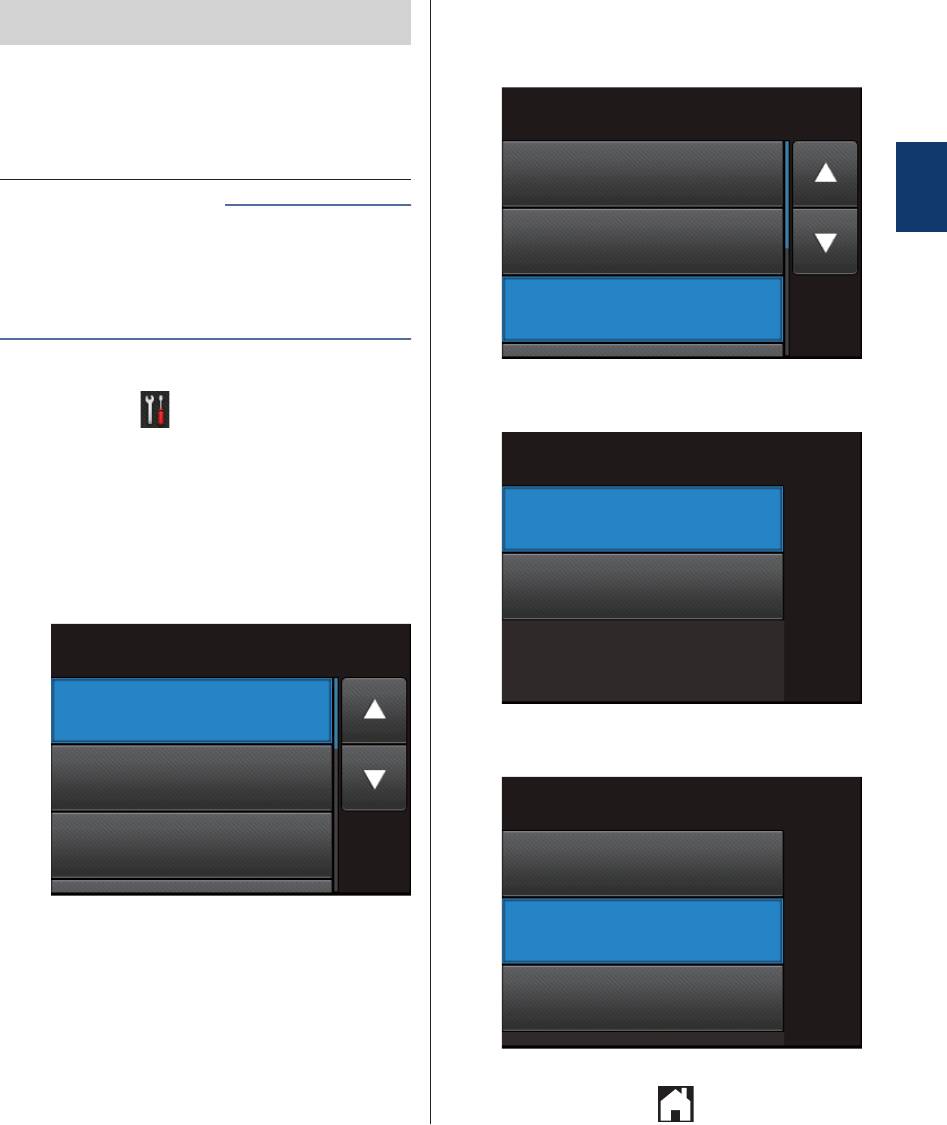
ВАЖНАЯ ИНФОРМАЦИЯ
НЕ нажимайте на ЖК-дисплей острыми
предметами, например ручкой или
стилусом. Это может привести к
повреждению устройства.
ПРИМЕЧАНИЕ
НЕ касайтесь ЖК-дисплея сразу же после
подключения шнура питания или
включения устройства. Это может привести
к ошибке.
Нажмите (Настр-ки).
1
Нажмите Все настройки.
2
Нажмите a или b, чтобы отобразить
3
параметр Общие настр-ки, а затем
нажмите Общие настр-ки.
Все
настройки
Общие настр-ки
Настройки ярлыка
Факс
Нажмите a или b, чтобы отобразить
4
параметр Настр.дисплея, а затем
нажмите Настр.дисплея.
Общие настр-ки
Настройка лотка
Громкость
Настр.дисплея
Нажмите Подсветка.
5
Настр.дисплея
Подсветка
Светлая
Таймер затемн.
Выкл.
Нажмите Средняя.
6
Подсветка
Светлая
Средняя
Темная
1
Общая информация
Нажмите кнопку .
7
5
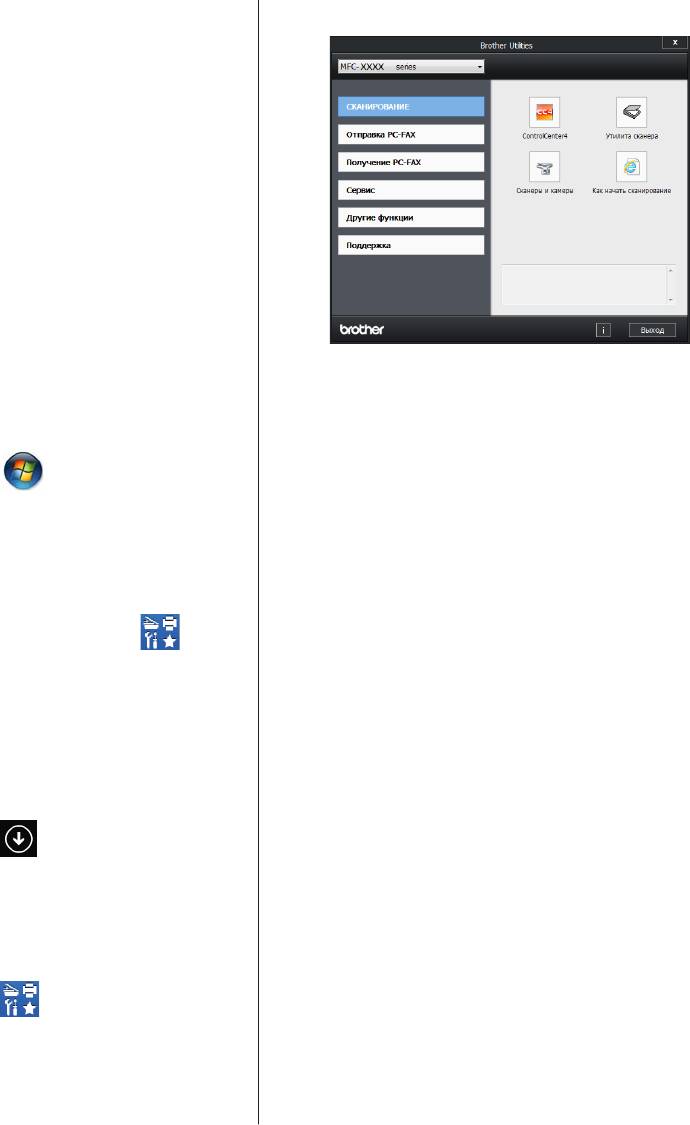
Выберите необходимое действие.
Доступ к утилитам
3
Brother
Brother Utilities — это средство запуска
приложений, которое обеспечивает
удобный доступ ко всем приложениям
Brother, установленным на вашем
устройстве.
Выполните одно из указанных ниже
1
действий:
®
®
• (Windows
XP, Windows Vista
,
®
®
Windows
7, Windows Server
2003,
®
Windows Server
2008 и Windows
®
Server
2008 R2)
Щелкните
Пуск > Все
программы > Brother > Brother
Utilities.
®
®
• (Windows
8 и Windows Server
2012)
Коснитесь или щелкните
(Brother Utilities) на экране Пуск
или на рабочем столе.
®
®
• (Windows
8.1 и Windows Server
2012 R2)
Переместите курсор в левый
нижний угол экрана Пуск и
щелкните (если используется
сенсорное устройство, проведите
пальцем снизу вверх по экрану
Пуск, чтобы отобразить окно
Приложения). После отображения
экрана Приложения коснитесь или
щелкните (Brother Utilities).
Выберите Brother MFC-XXXX series
2
(где XXXX — модель вашего
устройства).
6
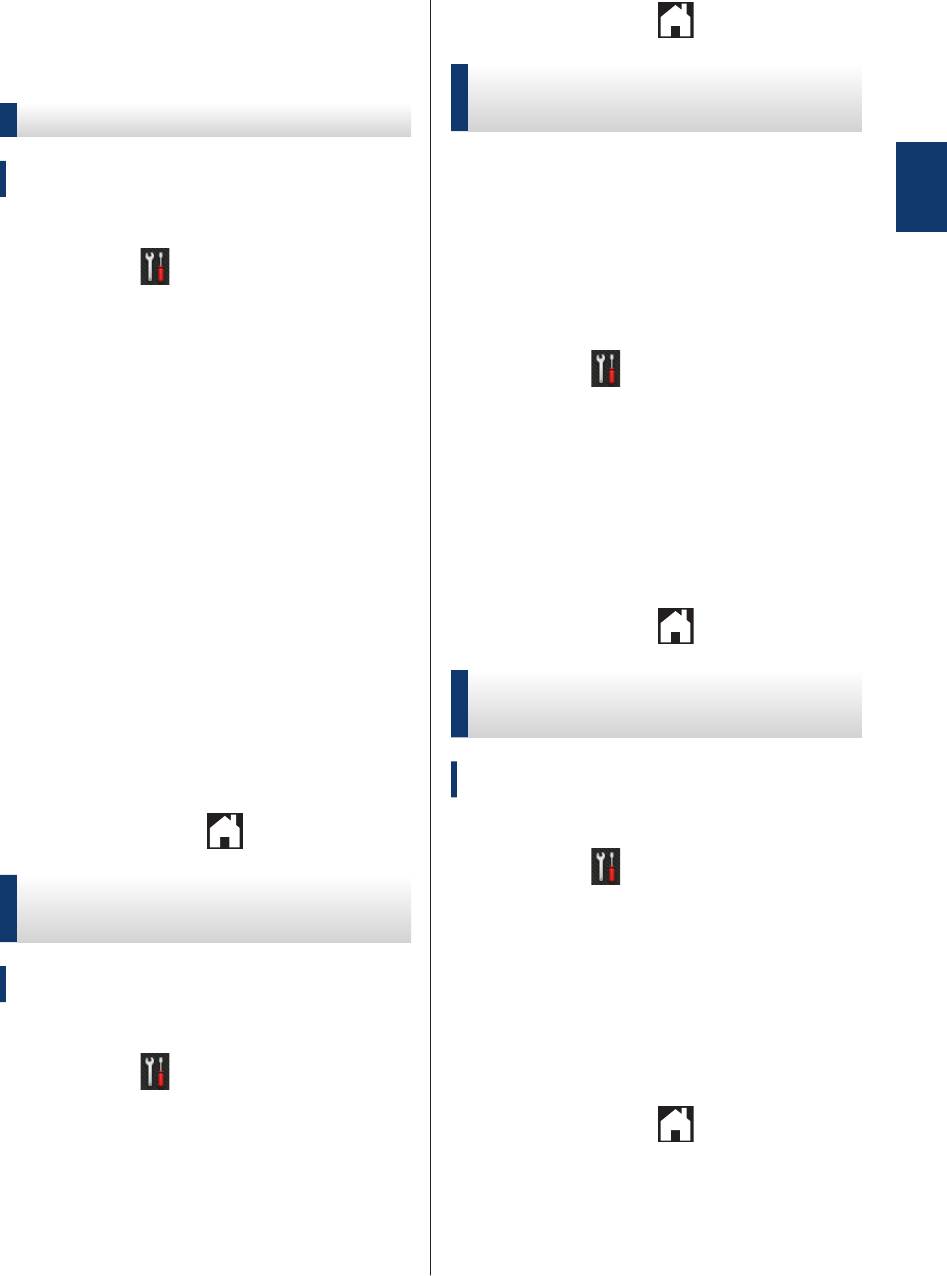
Первоначальная
Нажмите кнопку .
3
настройка
Настройка громкости
звукового сигнала
Установка даты и времени
Связанные модели:
Когда звуковой сигнал включен, устройство
MFC-L2720DWR/MFC-L2740DWR
подает звуковой сигнал при нажатии
1
кнопки, в случае ошибки или после приема
или отправки факса. Можно выбрать
Общая информация
Нажмите (Настр-ки) > Все
уровень громкости из предлагаемого
1
диапазона.
настройки > Исходн. уст-ки >
Дата и время > Дата.
Нажмите
(Настр-ки) > Все
1
Наберите на ЖК-дисплее последние
2
настройки > Общие настр-ки >
две цифры года и нажмите OK.
Громкость > Звуковой сигнал.
Наберите на ЖК-дисплее две цифры
3
месяца и нажмите OK.
Нажмите a или b, чтобы отобразить
2
параметр Выкл., Низкая, Средняя
или Высокая, а затем выберите
Наберите на ЖК-дисплее две цифры
4
необходимый параметр.
текущего числа и нажмите OK.
Нажмите кнопку .
Нажмите Время.
3
5
Настройка громкости
Введите на ЖК-дисплее время в 24-
6
динамика
часовом формате и нажмите OK.
(Пример: введите 19:45)
Связанные модели:
MFC-L2720DWR/MFC-L2740DWR
Нажмите кнопку .
7
Нажмите (Настр-ки) > Все
1
Настройка громкости
настройки > Общие настр-ки >
звонка
Громкость > Динамик.
Связанные модели:
Нажмите a или b, чтобы отобразить
MFC-L2720DWR/MFC-L2740DWR
2
параметр Выкл., Низкая, Средняя
или Высокая, а затем выберите
необходимый параметр.
Нажмите (Настр-ки) > Все
1
настройки > Общие настр-ки >
Нажмите кнопку .
Громкость > Звонок.
3
Нажмите a или b, чтобы отобразить
2
параметр Выкл., Низкая, Средняя
или Высокая, а затем выберите
необходимый параметр.
7






